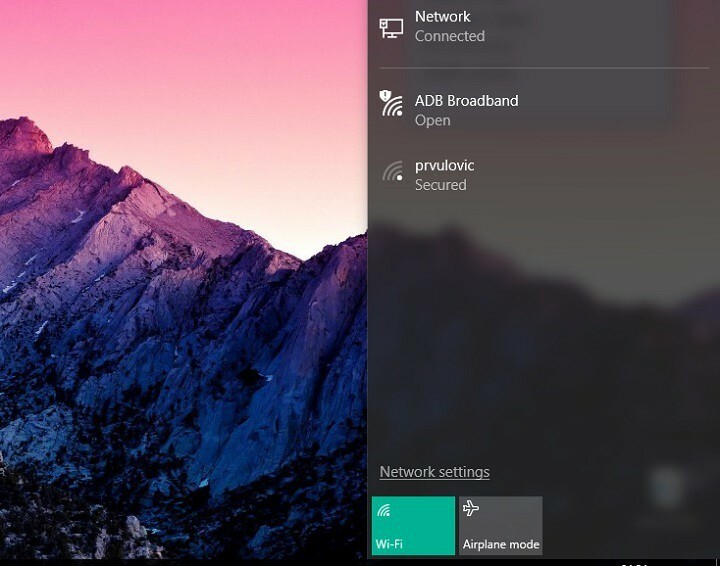ეს პროგრამა თქვენს დრაივერებს განაგრძობს მუშაობას და ამით გიცავთ კომპიუტერის ჩვეულებრივი შეცდომებისგან და ტექნიკის უკმარისობისგან. შეამოწმეთ თქვენი ყველა მძღოლი ახლა 3 მარტივ ეტაპზე:
- ჩამოტვირთეთ DriverFix (დადასტურებული ჩამოტვირთვის ფაილი).
- დააჭირეთ დაიწყეთ სკანირება იპოვონ ყველა პრობლემატური მძღოლი.
- დააჭირეთ განაახლეთ დრაივერები ახალი ვერსიების მისაღებად და სისტემის გაუმართაობის თავიდან ასაცილებლად.
- DriverFix გადმოწერილია ავტორი 0 მკითხველი ამ თვეში.
VirtualBox შესანიშნავია, თუ გსურთ ვირტუალური მანქანა აწარმოოთ თქვენს კომპიუტერზე, მაგრამ ამის შესახებ ბევრმა მომხმარებელმა განაცხადა დაუმუშავებელი რეჟიმი მიუწვდომელია თავაზიანობისგან ჰიპერ- V შეცდომა ვირტუალურ ყუთში.
აი, როგორ აღწერა ერთმა მომხმარებელმა ეს საკითხი VirtualBox ფორუმი:
გამარჯობა, მე ვიღებ ცნობილ შეცდომას, როდესაც ვცდილობ VM- ის ჩატვირთვას:
”დაუმუშავებელი რეჟიმი მიუწვდომელია Hyper-V– ის თავაზიანობით. (VERR_SUPDRV_NO_RAW_MODE_HYPER_V_ROOT) ”
ამ სტატიაში ჩვენ ვაჩვენებთ ამ შეცდომის უსწრაფეს და მარტივ გადაწყვეტილებებს, მოდით დავიწყოთ.
რა უნდა გავაკეთოთ, თუ ვირტუალური ყუთში Hyper-V– ის გამო Raw– რეჟიმი მიუწვდომელია?
1. გამორთეთ ძირითადი იზოლაციის ფუნქცია Windows Defender- ში
- Გააღე პარამეტრების აპი. ამის გაკეთება სწრაფად შეგიძლიათ გამოიყენოთ Windows Key + I მალსახმობი
- ნავიგაცია განახლება და უსაფრთხოება განყოფილება.
- მარცხენა სარკმელში აირჩიეთ Windows Security. მარჯვენა სარკმელზე აირჩიეთ მოწყობილობის უსაფრთხოება.
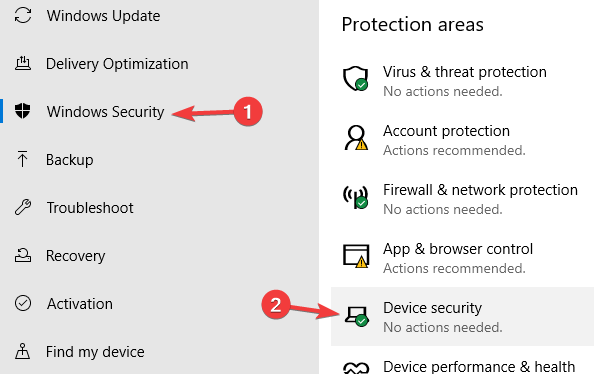
- აირჩიეთ ძირითადი იზოლაციის დეტალები და გამორთე მეხსიერების მთლიანობა ვარიანტი.
- ამის გაკეთების შემდეგ, გადატვირთეთ კომპიუტერი, რომ გამოიყენოთ ცვლილებები.
2. ჰიპერვიზორის გამორთვა
- ღია ბრძანების სტრიქონი ან PowerShell როგორც ადმინისტრატორი.
- ახლა გაუშვით bcdedit ბრძანება.
- მონაცემთა სია გამოჩნდება. Ვეძებოთ hypervisorlaunchtype.
- თუკი hypervisorlaunchtype მითითებულია ავტოგამორთეთ შემდეგი ბრძანების შესრულებით:
- bcdedit / მითითებული ჰიპერვიზორის ტიპი
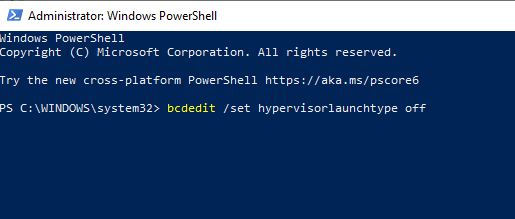
- bcdedit / მითითებული ჰიპერვიზორის ტიპი
- გადატვირთეთ კომპიუტერი და შეამოწმეთ პრობლემა მოგვარებულია.
გსურთ Windows Sandbox და VirtualBox ერთდროულად გამოიყენოთ? აი, როგორ უნდა გააკეთოთ ეს, როგორც პროფესიონალი!
3. დარწმუნდით, რომ Hyper-V გამორთულია
- დაჭერა Windows Key + R და შედი optionalfeatures.exe. დაჭერა შედი ან დააჭირეთ კარგი.
- Windows თვისებები ახლა გამოჩნდება ფანჯარა.
- განთავსება ჰიპერ- V სიაში და გამორთეთ იგი. დააჭირეთ კარგი ცვლილებების შესანახად.
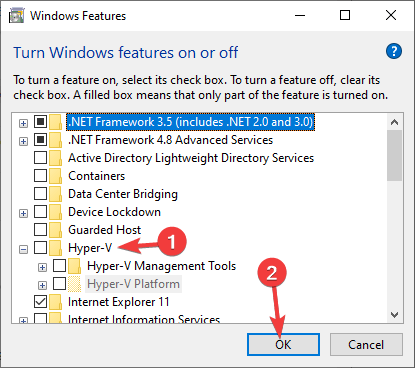
- გადატვირთეთ კომპიუტერი, რომ გამოიყენოთ ცვლილებები.
4. დარწმუნდით, რომ ვირტუალიზაცია ჩართულია BIOS– ში

- გადატვირთეთ კომპიუტერი და შეიყვანეთ BIOS.
- ახლა ეძებეთ ვირტუალიზაცია ვარიანტი და ჩართეთ იგი.
- შეინახეთ ცვლილებები და გადატვირთეთ კომპიუტერი.
Შენიშვნა: BIOS– ის თითოეული ვერსია განსხვავებულია და იმის სანახავად, თუ როგორ სწორად იპოვოთ და ჩართოთ ვირტუალიზაცია BIOS– ში, გირჩევთ, შეამოწმოთ სახელმძღვანელო.
თქვენ მიდიხართ, ოთხი სწრაფი და მარტივი გამოსავალი, რომელიც დაგეხმარებათ გამოსწორებაში დაუმუშავებელი რეჟიმი მიუწვდომელია Hyper-V– ის თავაზიანობით შეცდომა ვირტუალურ ყუთში.
წაიკითხე ასევე:
- ფიქსაცია: Hyper-V და კონტეინერების მახასიათებლები არ არის ჩართული შეცდომა Windows- ში
- დაფიქსირება: შეუძლებელია Hyper-V ინსტალაცია Windows 10-ში
- რა უნდა გააკეთოს, თუ Hypervisor არ მუშაობს Windows 10